GHOST系统镜像文件可以通过一键GHOST进行系统还原。在电脑使用一段时间后,通过一键GHOST还原系统可以解决电脑问题。不过,部分用户可能不懂得如何使用GHOST进行系统还原。不过不用担心,下面就让小编以一键GHOST为例,为大家带来电脑一键还原系统方法。
使用须知
还原系统会格式化掉C盘和桌面上的文件,因此需要做好文件的备份,备份文件可参考:http://www.hanboshi.com/articles/1142.html
电脑一键还原步骤
1.在网上下载一键GHOST工具以及系统镜像文件,系统文件可以在韩博士装机大师中下载。下载完成后解压系统文件,并将其和一键GHOST工具存放到C盘外的同一目录下。也可以通过系统备份来进行还原,具体可参考:http://www.hanboshi.com/articles/1027.html
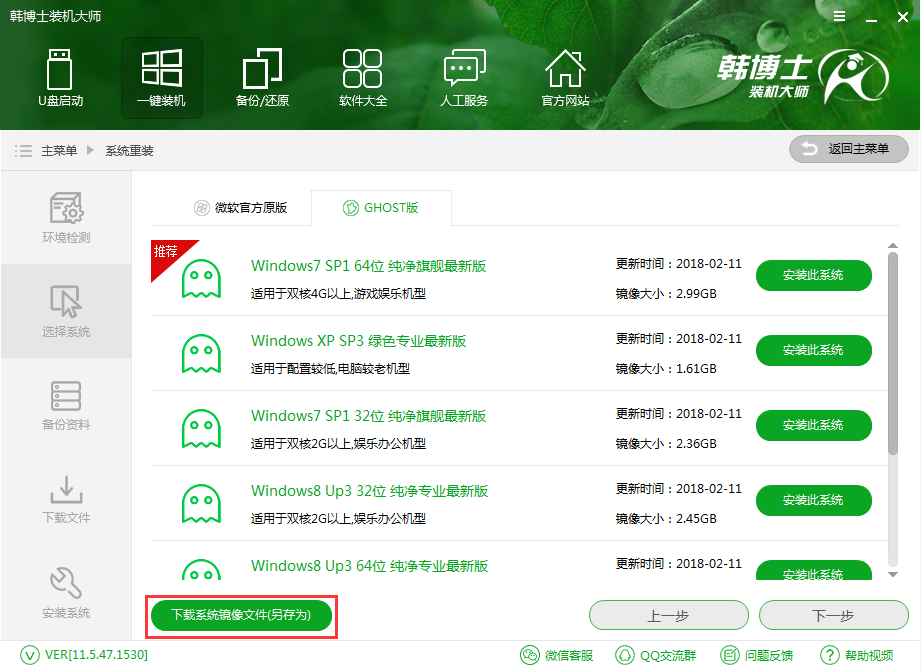
2.双击打开一键GHOST还原工具,选择“还原分区”,GHO WIM ISO映像路径选择GHOST文件,选择系统还原位置,一般是C盘,或者根据磁盘容量选择安装位置,然后点击确定。
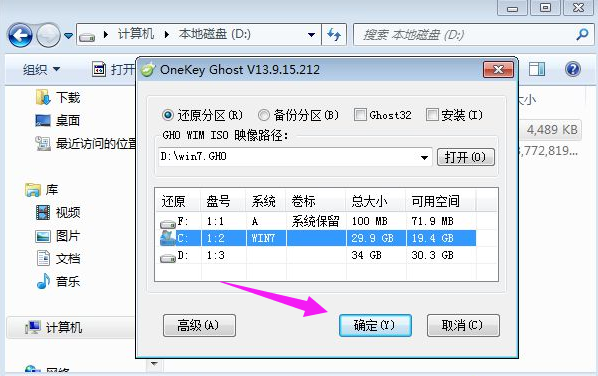
3.确保C盘和桌面上没有重要数据后,点击是,这时候电脑自动重启,启动菜单多出Onekey Ghost选项,电脑会自动选择这个选项进入开始进行系统的还原,执行系统还原到C盘的操作,耐心等待进度条完成即可。
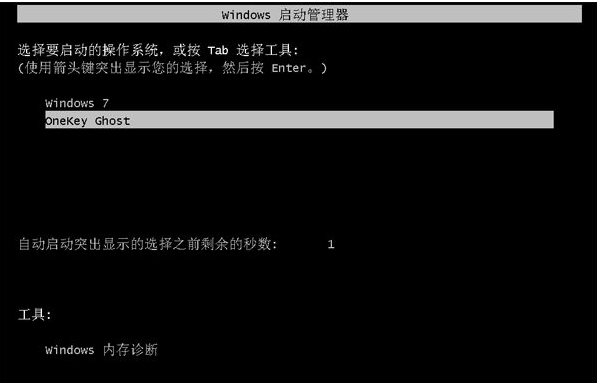
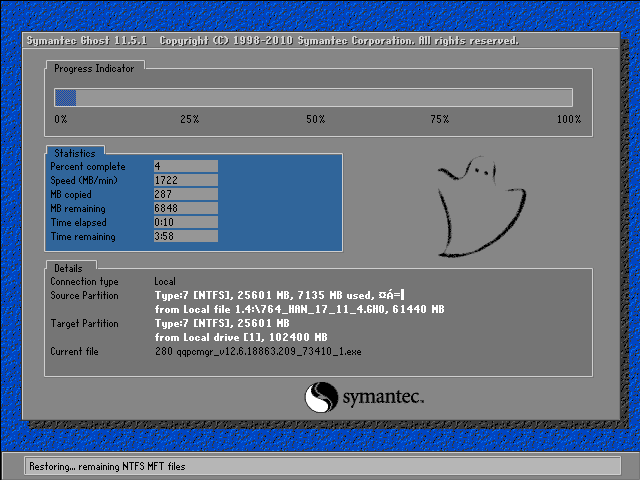
以上就是小编为大家带来的电脑一键还原系统方法。通过一键GHOST工具,就可以为电脑进行系统的还原。而如果想要重装系统,建议使用韩博士装机大师进行一键重装。

